因为安装的scnuoj需要用到make指令,所以在windows上搞了一个程序用来执行make指令。
MinGW, 全称Minimalist GNU for Windows, 是GCC编译器和GNU Binutils在Windows平台的移植版本. MinGW-w64原是其分支, 后来成为独立发展的项目. 由于仅有MinGW-w64被GCC官方所支持, 而MinGW早已停止更新, 因此推荐使用MinGW-w64. 本文将介绍如何在Windows中安装MinGW-w64.
1.下载与安装
下载地址:MinGW – Minimalist GNU for Windows Project Top Page – OSDN
打开后,我们选择如下图版本下载:
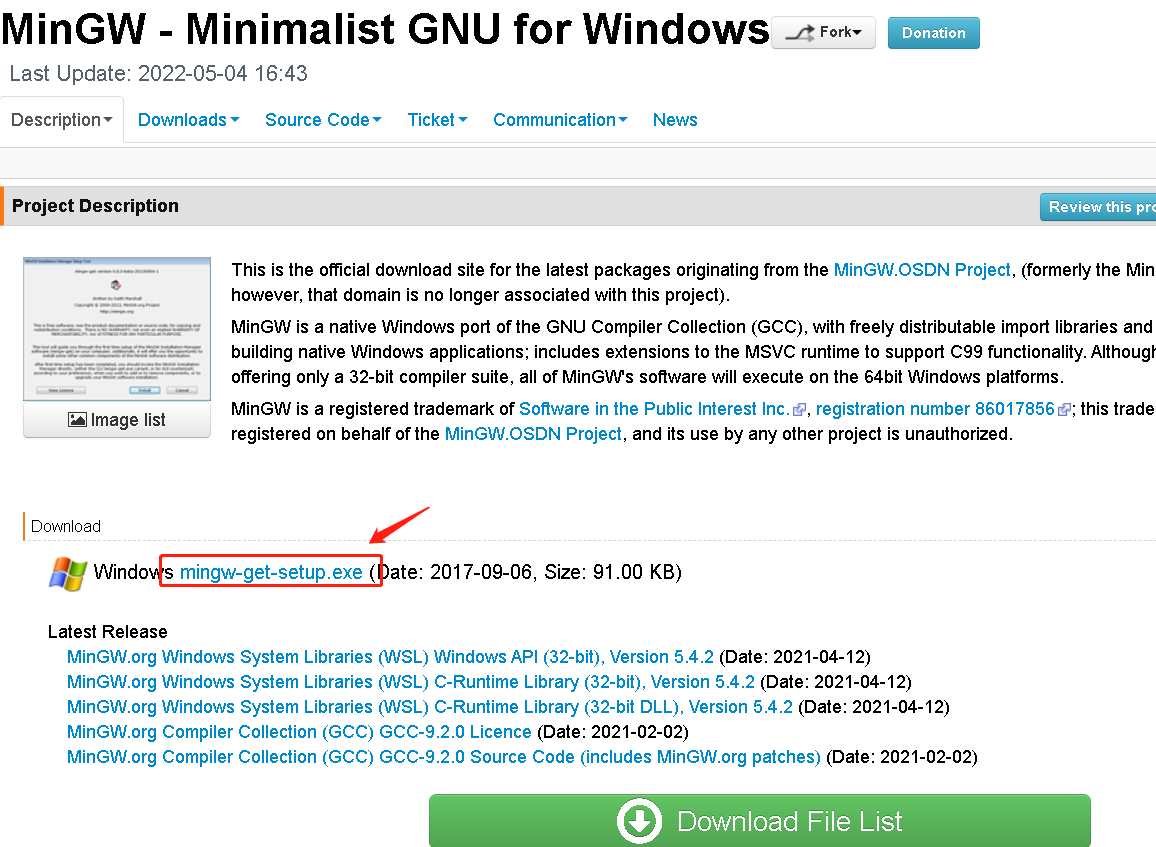
下载完毕后,双击运行,看到下面界面,然后点击“Install”

然后,我们选择一个目录,点击“continue”

下面开始链接官网下载基础库

然后,执行完毕后,我们点击“Continue”就可以看到下面的界面,我们按照下面的界面进行勾选:
mingw32-base-bin
mingw32-gcc-g++-bin
然后点击continue,会弹出下一个窗口:

GCC 还支持其它编程语言,可借助此配置器,随时实际需要安装自己需要的编译环境。勾选完成后,在菜单栏中选择Installation -> Apply Changes,弹出如下对话框:(此步骤可选,我们也可以后面单独配置)
如果点击了Apply Changes,这个过程会很漫长,因为会从服务器下载下来所有的包。
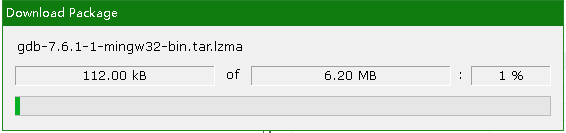
下载完所有的包后,界面如下:

点击 Close后,就能在All Packages 中看到所有的包,然后点击你所需要的包就可以了。
2.配置环境变量
我们安装完毕后,还需要配置环境变量,我们找到刚才安装的目录,定位到bin目录一级;比如我的安装的目录的是D:\MinGW\bin
然后我们打开电脑的环境变量,

双击上面的path,然后弹出下面的框

点击“新建”,然后把刚才的地址复制上去就可以了。点击确定与保存就可以了。
3.测试
我们打开一个新的CMD窗口,然后先输入 gcc -v
看到如下信息表示gcc安装成功。

然后输入 make -v,看到如下界面表示make也安装成功:

如果提示:
‘make’ 不是内部或外部命令,也不是可运行的程序
或批处理文件。
我们打开我们刚才安装文件的目录,打开bin目录,找到下图的文件,

然后将其重命名为 make.exe即可。